iPhone 6plusでBluetoothをオンにする手順
php editor Banana が Apple 6Plus で Bluetooth をオンにする手順を紹介します。まず、携帯電話の「設定」インターフェイスに入り、「Bluetooth」オプションをクリックします。 Bluetooth 設定で、Bluetooth スイッチをオンに切り替えます。この時点で、電話機は近くの Bluetooth デバイスの検索を開始します。検索結果で、接続する Bluetooth デバイスを選択し、「接続」をクリックします。 Apple 6Plus で Bluetooth をオンにする手順はシンプルかつ迅速なので、Bluetooth デバイスに簡単に接続して、便利なワイヤレス接続体験を楽しむことができます。
1. クリックして[設定]を開きます。
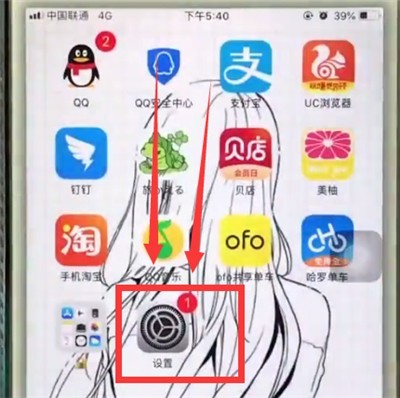
2. クリックして [Bluetooth] を入力します。
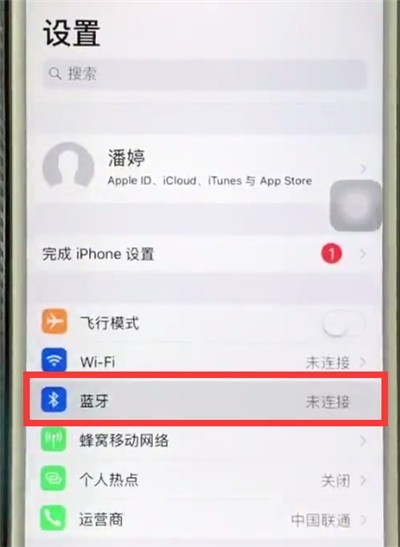
3. [Bluetooth] の右側にあるスイッチをオンにするとオンになり、スイッチをオフにするとオフになります。
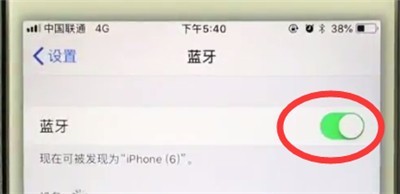
以上がiPhone 6plusでBluetoothをオンにする手順の詳細内容です。詳細については、PHP 中国語 Web サイトの他の関連記事を参照してください。

ホットAIツール

Undresser.AI Undress
リアルなヌード写真を作成する AI 搭載アプリ

AI Clothes Remover
写真から衣服を削除するオンライン AI ツール。

Undress AI Tool
脱衣画像を無料で

Clothoff.io
AI衣類リムーバー

AI Hentai Generator
AIヘンタイを無料で生成します。

人気の記事

ホットツール

メモ帳++7.3.1
使いやすく無料のコードエディター

SublimeText3 中国語版
中国語版、とても使いやすい

ゼンドスタジオ 13.0.1
強力な PHP 統合開発環境

ドリームウィーバー CS6
ビジュアル Web 開発ツール

SublimeText3 Mac版
神レベルのコード編集ソフト(SublimeText3)

ホットトピック
 7369
7369
 15
15
 1628
1628
 14
14
 1354
1354
 52
52
 1266
1266
 25
25
 1214
1214
 29
29
 Windows 11がPS4コントローラーを検出しない問題を修正する方法
May 09, 2023 pm 04:19 PM
Windows 11がPS4コントローラーを検出しない問題を修正する方法
May 09, 2023 pm 04:19 PM
Windows 11 コンピューターでビデオ ゲームをプレイするにはさまざまな方法があります。クラシックなマウスとキーボード、Xbox コントローラー、または PlayStation 4 コントローラーはすべて Microsoft の最新オペレーティング システムで実行されます。しかし、PS4コントローラーがWindows11 PCで認識されない可能性があることが報告されています。これは、古い Bluetooth ドライバーが正しく動作していない、または DS4Windows が正しく動作していないことが原因である可能性があります。 PS4コントローラーが認識されない場合の対処法は何ですか? PS4 は Bluetooth 経由で PC に接続できますが、多くのゲームはコントローラーをサポートしていないため、Xbox デバイスを優先します。 DS4Windo をダウンロードしてインストールする方法は次のとおりです。
 Windows 11 で Bluetooth マウスの遅延を簡単に修正する 7 つの方法
May 10, 2023 pm 07:13 PM
Windows 11 で Bluetooth マウスの遅延を簡単に修正する 7 つの方法
May 10, 2023 pm 07:13 PM
マウスはコンピュータに接続されている最も重要なデバイスの 1 つであり、マウスに関する問題は、たとえわずかな中断であっても、ワークフローに重大な影響を与える可能性があります。 Windows 11 で Bluetooth マウスの動作が遅くなり始めたときに、同様の問題が発生したユーザーもいます。 Bluetooth マウスは一般にワイヤレス接続のため問題が発生しやすくなりますが、有線マウスと比較していくつかの利点があります。前者が直面する問題は簡単に解決できます。そこで、Windows 11 で Bluetooth マウスが遅れる原因と、その問題に対する最適な解決策を見てみましょう。 Windows 11 でマウスの動作が遅いのはなぜですか?接続の問題は、Bluetooth マウスの背後で発生することがよくあります。マウスが遠すぎるか、アダプターが正しく接続されていない可能性もあります。それ以外
 win11でヘッドフォンとスピーカーを同時に再生する問題を解決する
Jan 06, 2024 am 08:50 AM
win11でヘッドフォンとスピーカーを同時に再生する問題を解決する
Jan 06, 2024 am 08:50 AM
一般的に、同時に使用する必要があるのはヘッドフォンまたはスピーカーのいずれか 1 つだけですが、Win11 システムでヘッドフォンとスピーカーが同時に鳴るという問題が発生したと友人が報告しています。 Realtek パネルでオフにすれば問題ありません。以下を見てみましょう。 win11 でヘッドフォンとスピーカーが一緒に聞こえる場合はどうすればよいですか? 1. まず、デスクトップで「コントロール パネル」を見つけて開きます。 2. コントロール パネルに入り、「ハードウェアとサウンド」を見つけて開きます。 3. 次に、「」を見つけます。 Realtek High Definition" とスピーカーのアイコン。オーディオマネージャー" 4. [スピーカー] を選択し、[リアパネル] をクリックしてスピーカー設定に入ります。 5. 開くとデバイスの種類が表示されるので、ヘッドフォンをオフにしたい場合は、「ヘッドフォン」のチェックを外します。
 書き換え後:
Windows 11でPS5コントローラーが認識されない場合の対処方法
May 09, 2023 pm 10:16 PM
書き換え後:
Windows 11でPS5コントローラーが認識されない場合の対処方法
May 09, 2023 pm 10:16 PM
<h3>PS5 コントローラーの接続について知っておくべきことは何ですか? </h3><p>DualSense コントローラーは優れていますが、コントローラーが接続されない、または検出されないという報告があります。この問題を解決する最も簡単な方法は、適切な USB ケーブルを使用してコントローラーを PC に接続することです。 </p><p>一部のゲームは、DualSense をネイティブにサポートしています。このような場合は、コントローラーを接続するだけで済みます。しかし、これにより、USB ケーブルがない場合や使いたくない場合はどうすればよいかなど、別の疑問が生じます。
 Bluetooth 生体内電話をオンにする方法
Mar 23, 2024 pm 04:26 PM
Bluetooth 生体内電話をオンにする方法
Mar 23, 2024 pm 04:26 PM
1. 画面の下部を上にスワイプすると、以下に示すようにコントロール センターが表示され、Bluetooth スイッチをクリックして Bluetooth をオンにします。 2. ペアリングされた他の Bluetooth デバイスに接続するか、[Bluetooth デバイスの検索] をクリックして新しい Bluetooth デバイスに接続できます。他の友達に携帯電話を検索して Bluetooth に接続してもらいたい場合は、[検出] をオンにすることを忘れないでください。方法 2. 1. 携帯電話のデスクトップに入り、設定を見つけて開きます。 2. [設定] ディレクトリをプルダウンして [詳細設定] を見つけ、クリックして入力します 3. [Bluetooth] をクリックして開き、Bluetooth スイッチをオンにして Bluetooth をオンにします。
 修正: Windows 11 で Bluetooth ヘッドセットが切断され続ける
Apr 30, 2023 pm 03:19 PM
修正: Windows 11 で Bluetooth ヘッドセットが切断され続ける
Apr 30, 2023 pm 03:19 PM
多くの人にとって、携帯電話、タブレット、ラップトップで音楽を聴くことは 1 日の重要な部分です。これはヘッドフォンやスピーカーでも行えますが、技術が進歩し、現在ではその利便性から Bluetooth ヘッドフォンの人気が高まっています。 Bluetooth は、短距離無線信号を使用してデバイスと通信し、携帯電話やヘッドフォンなど 2 つのデバイス間でデータを転送する一般的な方法です。 Bluetooth ヘッドフォンは使いやすいですが、完璧ではなく、接続が切れやすいなどの問題もあります。 Bluetooth ヘッドフォンが頻繁に切断されるのはなぜですか? Bluetooth ヘッドフォンは、動作しているときは優れていますが、動作していないときはそれほど優れていません。 Bluetooth ヘッドフォンの接続が頻繁に切れる場合は、解決する前に根本原因を見つける必要があります。彼らは接続を切断し続けます
 Mac で「サイドカー デバイスがタイムアウトしました」エラーを修正する方法。
May 08, 2023 pm 11:19 PM
Mac で「サイドカー デバイスがタイムアウトしました」エラーを修正する方法。
May 08, 2023 pm 11:19 PM
Mac で Sidecar の「デバイス タイムアウト」エラーを修正する方法 おそらくすでにご存知かと思いますが、Sidecar には Mac と iPad の両方に対する互換性要件があります。これらの機能は、Sidecar をサポートしていないデバイスではまったく利用できません。 1: Mac と iPad で Bluetooth と Wi-Fi が有効になっていることを確認する 最初に行う必要があるのは、Mac と iPad で Bluetooth と Wi-Fi の両方が有効になっていることを確認することです。これらのデバイスは物理的に互いに近くにある必要もあります。 2: Mac と iPad でハンドオフが有効になっていることを確認します。Mac では、[システム環境設定] > [一般] > [この Mac と iC でハンドオフを許可する] に移動してこれを行うことができます。
 win11システムデバイスマネージャーにBluetoothモジュールがありません
Mar 02, 2024 am 08:01 AM
win11システムデバイスマネージャーにBluetoothモジュールがありません
Mar 02, 2024 am 08:01 AM
win11 システムのデバイス マネージャーに Bluetooth モジュールがない Windows 11 システムを使用しているとき、デバイス マネージャーに Bluetooth モジュールがない状況に遭遇することがあります。 Bluetooth テクノロジーは現代社会では非常に一般的になり、ワイヤレス デバイスの接続に頻繁に Bluetooth テクノロジーを使用する必要があるため、これは日常使用に不便をもたらす可能性があります。デバイス マネージャーで Bluetooth モジュールが見つからない場合でも、心配しないでください。考えられる解決策は次のとおりです。 1. ハードウェア接続を確認します。まず、コンピューターまたはラップトップに Bluetooth モジュールが実際に搭載されていることを確認します。一部のデバイスには Bluetooth 機能が組み込まれていない場合があります。その場合、接続するには外部 Bluetooth アダプターを購入する必要があります。 2. ドライバーを更新します。デバイス マネージャーに Bluetooth モジュールがない理由はドライバーにある場合があります。




